VLC搭建RTSP服务器的过程 -测试通过
第二步:在媒体下拉菜单下!有一个子菜单“串流”如图所示:
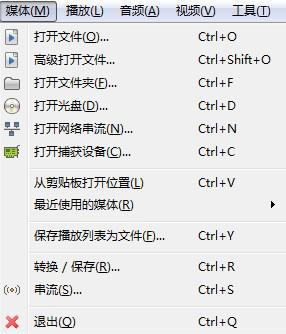
点击“串流”子菜单
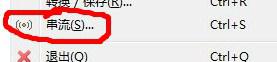
弹出一个窗口!如下图所示。
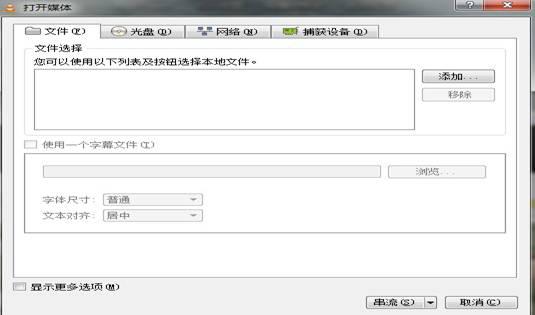
添加一个你要串流的本地文件,我刚才传给你的那个长一点的文件。
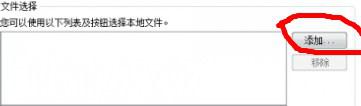
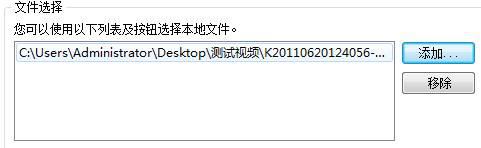
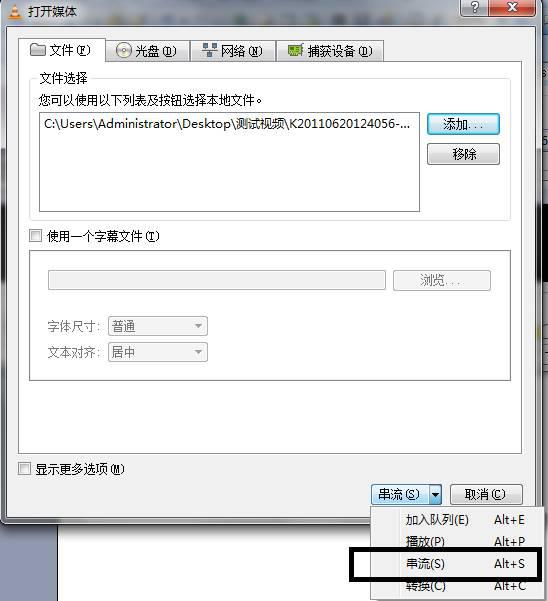
第三步,会出现如下的界面:
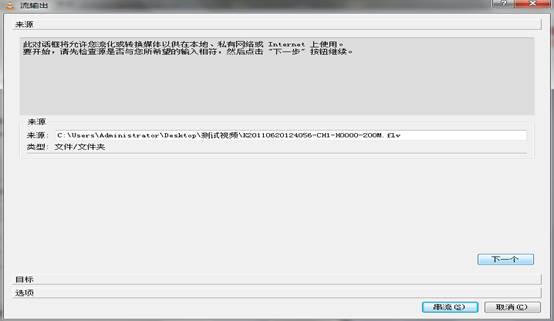
第五:点击下一步
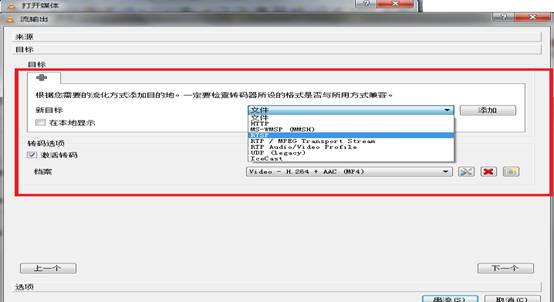
第六步:在下拉框内部,选择”rtsp”,然后点击右边的“添加”按钮,出现如下图片
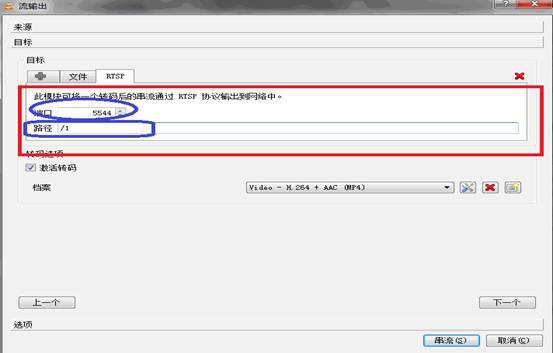
注意:红框内部的两个蓝色的地方需要修改:一个是缺省的端口号5544!可以不改。
另外一个是URL的上下文,我这边写的是1!
加入你的本机IP地址是192.168.1.1.188,则产生的rtsp串是:“rtsp://192.168.1.188:5544/1”.
注意一点!在红框下面有一个“激活转码”复选框不要选中!
第七步:点击“下一个”按钮。出现如下界面:
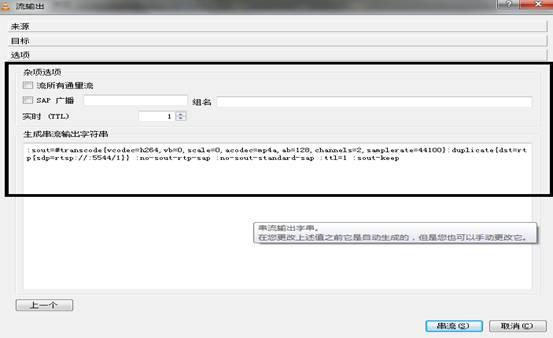
该图,可以不做任何修改,如果不需要组播。直接点击“串流”按钮即可!
会出下如下图:
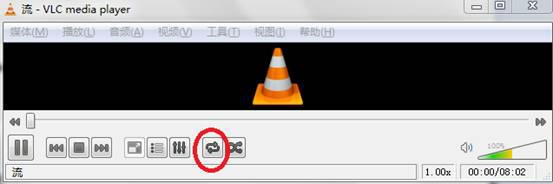
注意!由于文件比较小,可以点一下红圈内的按钮,这样可以循环串流!
客户端播放器:
第一步:打开VLC
第二步:如下图所示,选中篮筐中的子菜单:
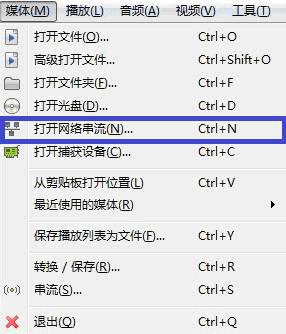
会弹出一个如下的窗口,如下图所示:
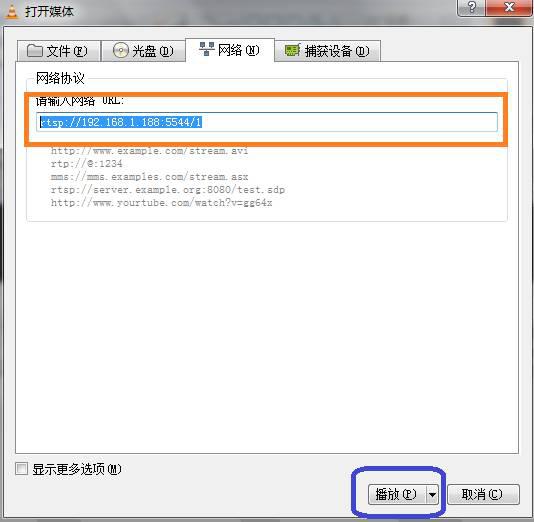
在URL栏里面输入刚才你的服务器的rtsp URL地址:例如:rtsp://192.168.1.188:5544/1
点击蓝框内的“播放”按钮!,就可以播放刚才的服务器发过来的rtsp视频流。
文章来源: blog.csdn.net,作者:网奇,版权归原作者所有,如需转载,请联系作者。
原文链接:blog.csdn.net/jacke121/article/details/72821449
- 点赞
- 收藏
- 关注作者


评论(0)